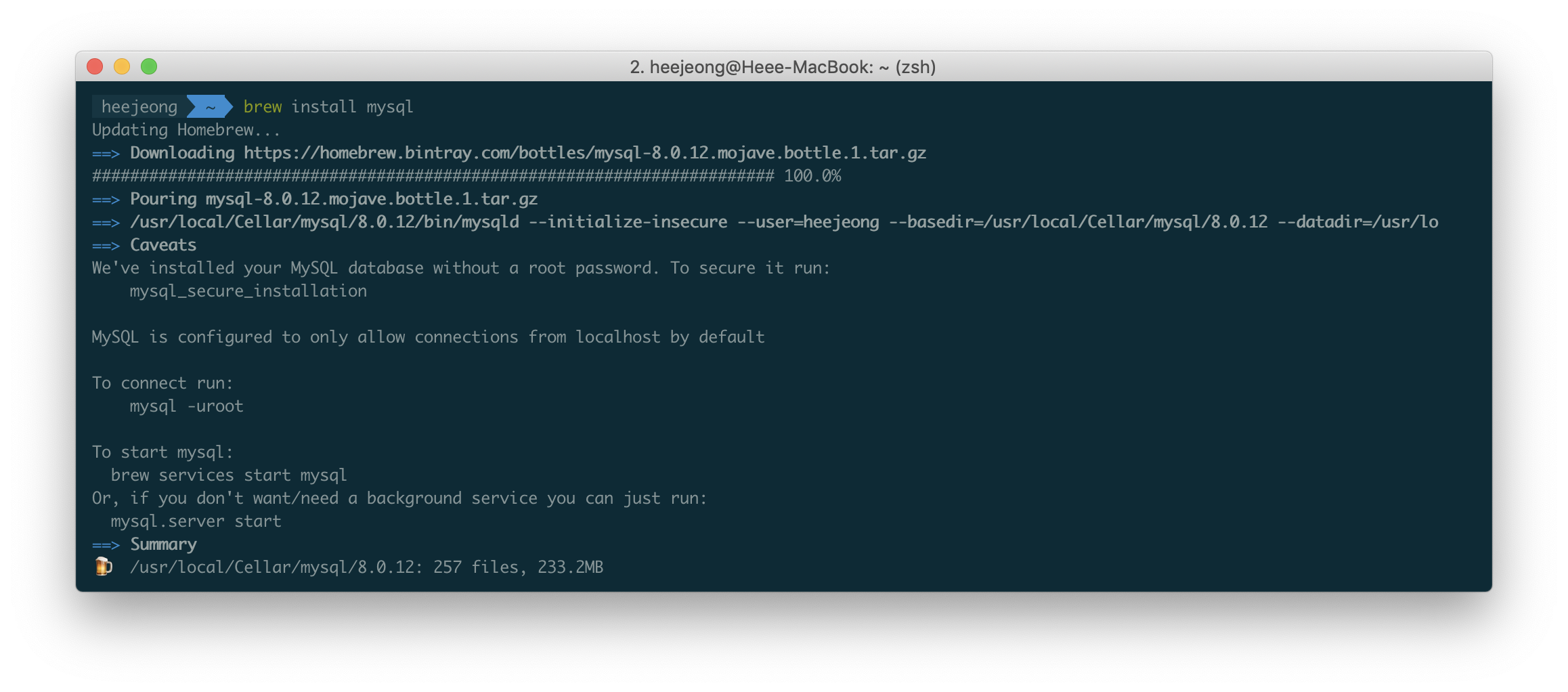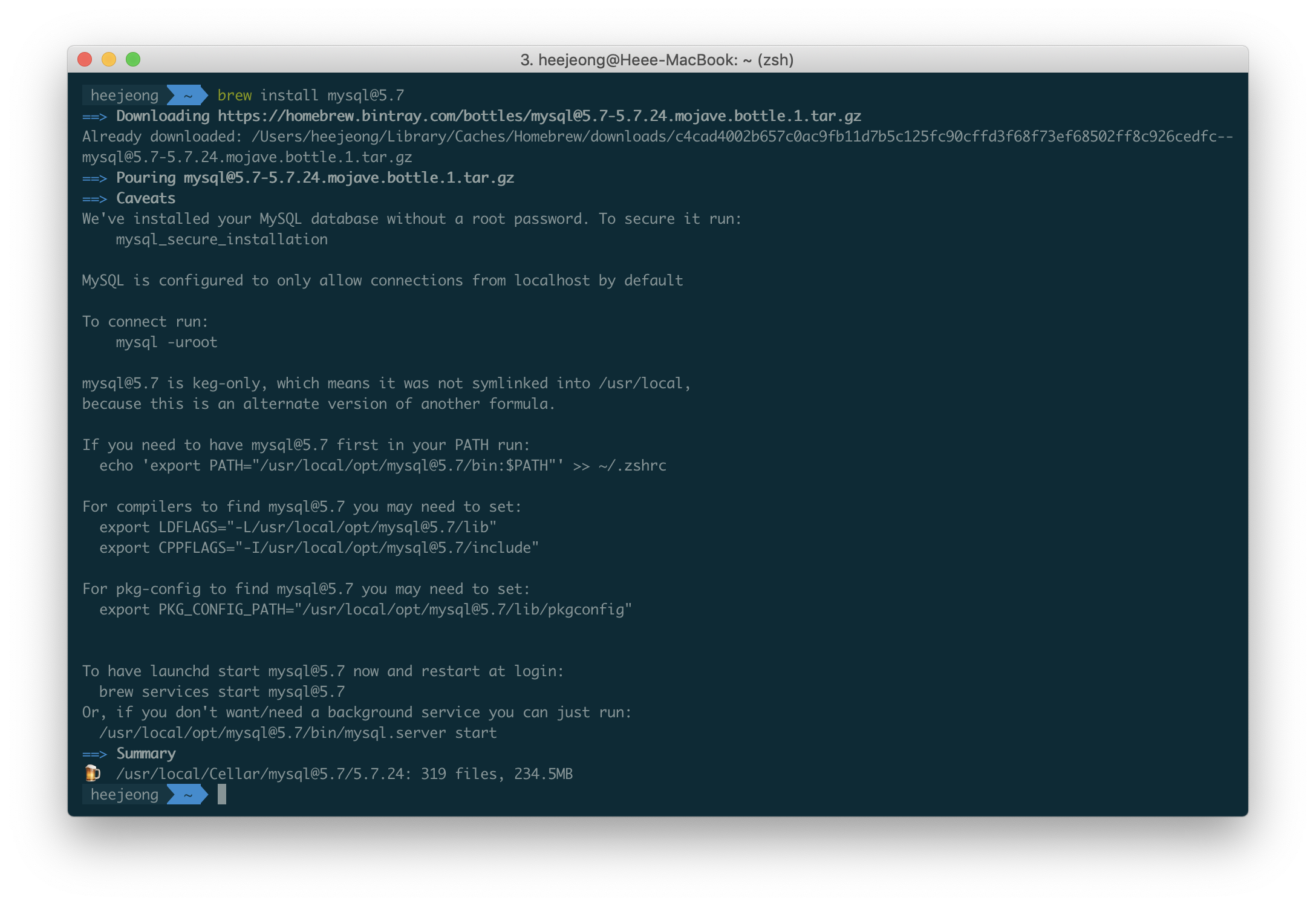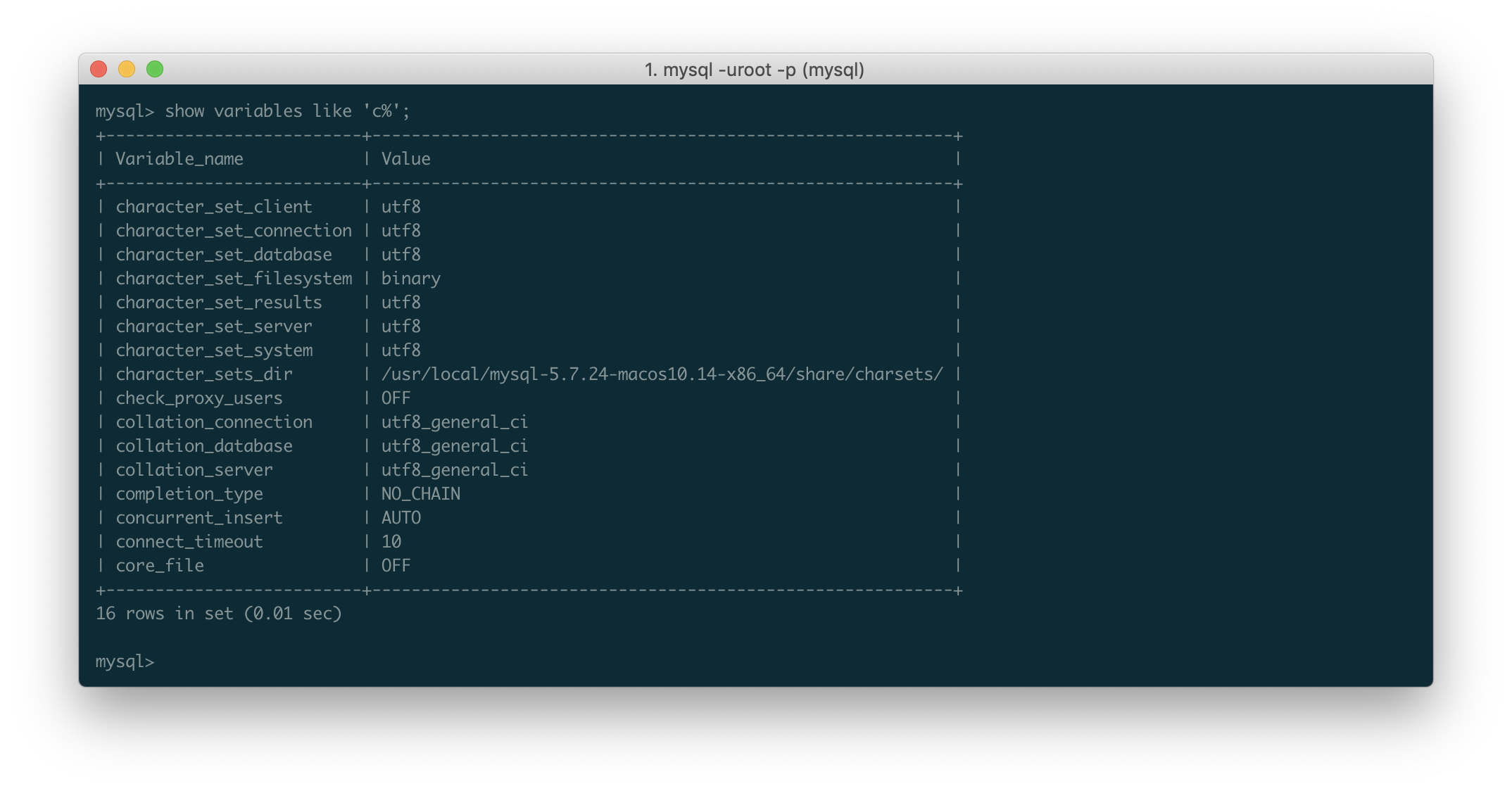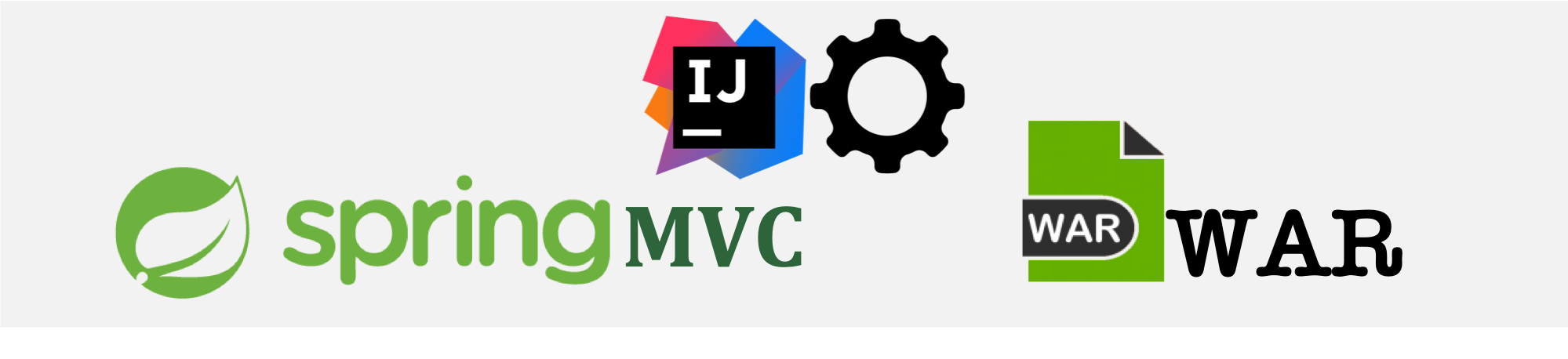MySQL 설치, 실행, 환경 설정, 접속 오류, 접속 권한, 한글 설정
Goal
- MySQL 설치 - 실행 - 기본 설정(root password 변경) - 접속
- brew를 통한 설치
- 직접 다운로드를 통한 설치 (dmg 파일)
- MySQL 한글 설정 (UTF-8)
- charset utf-8
- MySQL 삭제
- MySQL 접속 오류
- 임시 비밀번호 분실한 경우
- 비밀번호가 맞아도 접속이 안되는 경우
- MySQL 접속 권한 설정
- 환경: MacOS, zsh
MySQL 설치, 실행 및 기본 환경 설정
1. brew를 통한 설치
- MySQL 설치
- 최신 버전 설치 (8.0.X)
$ brew install mysql - 5.7 버전 설치
$ brew install mysql@5.7 - 다른 버전 설치 방법
$ brew search mysql로 검색, 원하는 버전의 formula 이름을 확인한다.$ brew install <설치할 formula>으로 mysql을 설치한다.
- 최신 버전 설치 (8.0.X)
- MySQL 실행
- 최신 버전 실행 (8.0.X)
$ brew services start mysql # background에서 실행시킬 필요가 없는 경우 아래 이용 $ mysql.server start - 5.7 버전 실행
- 실행 전 환경 설정 필요 (.bash_profile 또는 .zshrc에 아래 내용 추가)
# If you need to have mysql@5.7 first in your PATH run: export PATH="/usr/local/opt/mysql@5.7/bin:$PATH" # For compilers to find mysql@5.7 you may need to set: export LDFLAGS="-L/usr/local/opt/mysql@5.7/lib" export CPPFLAGS="-I/usr/local/opt/mysql@5.7/include" # For pkg-config to find mysql@5.7 you may need to set: export PKG_CONFIG_PATH="/usr/local/opt/mysql@5.7/lib/pkgconfig"$ brew services start mysql@5.7 # background에서 실행시킬 필요가 없는 경우 아래 이용 $ /usr/local/opt/mysql@5.7/bin/mysql.server start # 하나의 버전만 깔려 있는 경우는 이 명령어도 사용 가능 # $ mysql.server start
- 실행 전 환경 설정 필요 (.bash_profile 또는 .zshrc에 아래 내용 추가)
ERROR! The server quit without updating PID file...Error 해결 방법
- 최신 버전 실행 (8.0.X)
- MySQL 기본 환경 설정 (root 사용자 비밀번호 변경)
- MySQL을 실행시킨 상태(2번 과정)에서 MySQL 접속하기 전에 설정한다.
$ mysql_secure_installation - 비밀번호 복잡도 검사 과정 (n)
- 복잡한 비밀번호를 사용하도록 제한해주는 플러그인을 사용하려면 (y)
- 그냥 쓰던 비밀번호(약한 보안) 제한받지 않고 쓰고 싶다면 (n)
- 루트 비밀번호 입력 & 확인
- 익명 사용자 삭제 (y)
- $ mysql만으로도 접속이 가능하게 하려면 (n)
- 접속 시 -u 옵션을 반드시 명시하려면 (y)
- 원격 접속 허용 (n)
- 로컬에서만 실행하는 경우는 (n)
- localhost외의 ip에서 root 아이디의 접속을 허용하는 경우는 (y)
- test DB 삭제 (n)
- 수정할 것이 있는가? (y or n)
- 하나라도 권한 변경을 했다면 (y)
- MySQL을 실행시킨 상태(2번 과정)에서 MySQL 접속하기 전에 설정한다.
- MySQL 접속
$ mysql -uroot -p- 접속 후 위에서 설정한 root 비밀번호를 입력한다.
- mysql 버전 변경하기
- mysql 8.0 -> mysql 5.7
# Unlink current mysql(8.0) version $ brew unlink mysql # Check older mysql(5.7) version $ ls /usr/local/Cellar/mysql@5.7 # Link the older version $ brew switch mysql@5.7 5.7.24 - mysql 5.7 -> mysql 8.0
# Unlink older mysql version $ brew unlink mysql@5.7 # Check current mysql(8.0) version $ ls /usr/local/Cellar/mysql # Link the current version $ brew switch mysql 8.0.13
- mysql 8.0 -> mysql 5.7
2. 사이트에서 직접 다운로드를 통한 설치 (dmg 파일)
- MySQL 설치
- MySQL 사이트에서 원하는 버전의 .dmg 파일을 다운로드 (로그인 없이도 다운로드 가능)
- 자세한 내용: https://dev.mysql.com/ - 버전 5.7 기준 참고
- 중요! 설치할 때 주어지는 임시 비밀번호 기억
- 분실했다면 (아래 MySQL 접속 오류 설명 참고)
- MySQL 사이트에서 원하는 버전의 .dmg 파일을 다운로드 (로그인 없이도 다운로드 가능)
- MySQL 실행
# 실행 $ sudo /usr/local/mysql/support-files/mysql.server start # 중지 $ sudo /usr/local/mysql/support-files/mysql.server stop # 재시작 $ sudo /usr/local/mysql/support-files/mysql.server restart- (6. MySQL alias 설정 참고)
- MySQL 접속
# 디렉터리로 이동 후 $ cd /usr/local/mysql/bin/ # MySQL 접속 $ ./mysql -u root -p- (아래 MySQL 접속 명령어 설명 참고)
- MySQL 기본 환경 설정 (root 사용자 비밀번호 변경)
- 환경 변수 설정
- bash 또는 zsh
$ vi ~/.bash_profile또는$ vi ~/.zshrc에 아래 내용 추가
-
export PATH=/opt/local/bin:/opt/local/sbin:/usr/local/mysql/bin:$PATH - mysql 설치 경로로 이동하지 않아도 어디서나 mysql을 수행할 수 있다.
# 디렉터리로 이동 후 $ cd /usr/local/mysql/bin/ # MySQL 접속 $ ./mysql -u root -p# 환경 변수 설정 후 설치 경로로 이동하지 않고 접속 가능 $ mysql -uroot -p
- bash 또는 zsh
- MySQL alias 설정
- bash 또는 zsh
$ vi ~/.bash_profile또는$ vi ~/.zshrc에 아래 내용 추가alias mysqlserver="sudo /usr/local/mysql/support-files/mysql.server"
- alias 설정 후 아래와 같이 사용 가능
mysqlserver startmysqlserver stopmysqlserver restart
- alias 설정 시 주의 사항
- alias 축약이름 = “실행내용” (X) 띄어쓰기 주의!
- alias 축약이름=”실행내용” (O)
- bash 또는 zsh
3. 참고
참고 MySQL 접속 명령어
- -u + 사용자명
- 해당 사용자명으로 접속 (접속할 사용자 지정)
- -p + 비밀번호
- 비밀번호를 설정한 경우
- 해당 사용자의 비밀번호를 -p 뒤에 입력하거나
- sudo ./mysql -u root -p 해당 명령어 이후에 입력하거나
- 비밀번호를 설정한 경우
- 비밀번호 입력 시 주의사항!
- Password: 형태
- 맥의 관리자 비밀번호(sudo 패스워드)이다.
- Enter password: 형태
- mysql 사용자의 비밀번호
- root 사용자의 비밀번호를 변경하기 전이면 mysql 설치할 때 받았던 임시 비밀번호
- Password: 형태
참고 MySQL 버전 확인
$ mysql -V
/usr/local/mysql/bin/mysql Ver 14.14 Distrib 5.7.20, for macos10.12 (x86_64) using EditLine wrapper
MySQL 한글 설정 (UTF-8)
charset utf-8
- mysql 접속
$ mysql -uroot -p mysql> status;명령어 입력해서 설정 확인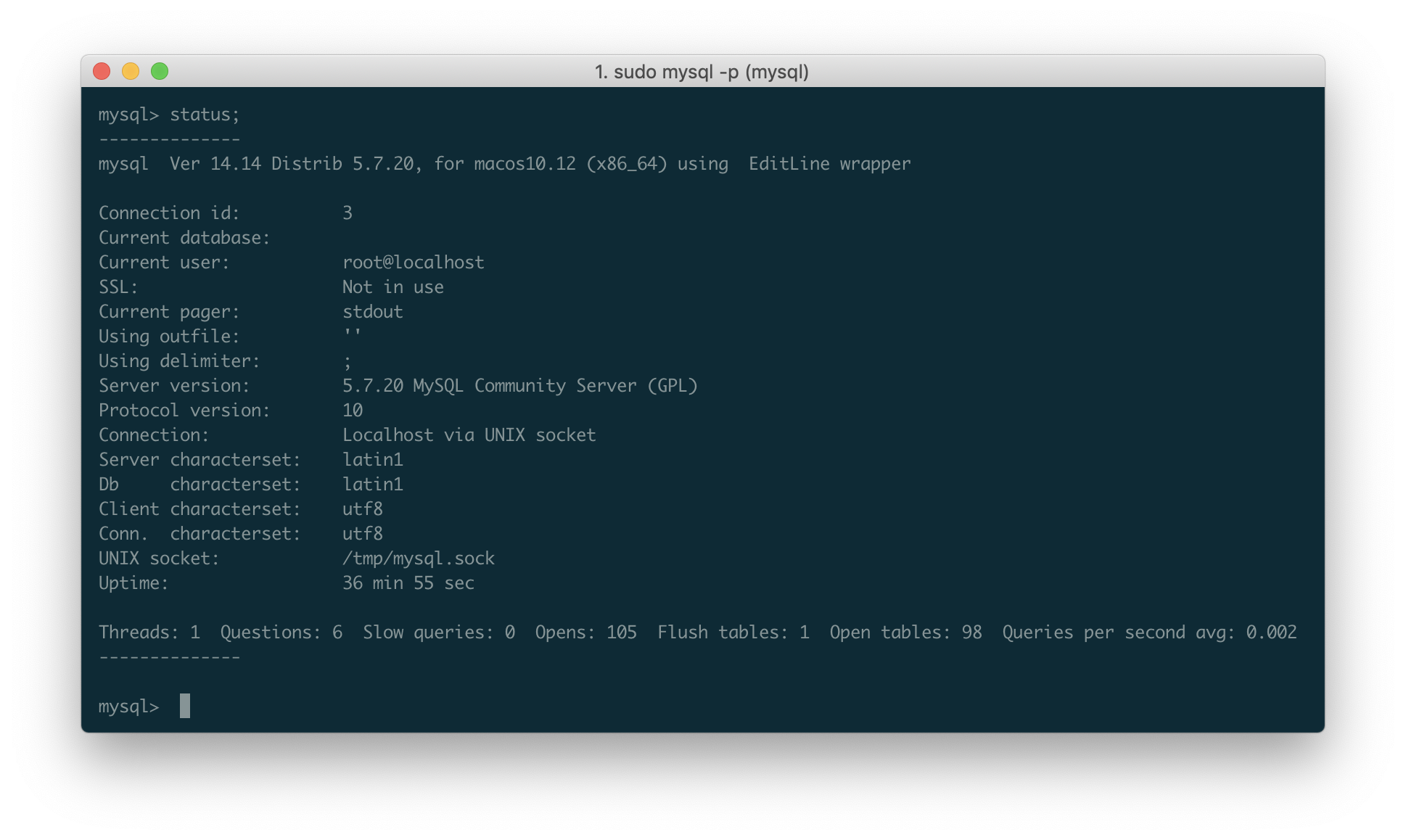
- latin이 있다면 mysql을 나간 후 터미널을 다시 실행
- 관리자 권한으로 /etc/my.cnf 파일 생성
# my.cnf가 기본적으로 존재하지 않으므로 아래 명령어를 통해 새로 생성 $ sudo vi /etc/my.cnf Password: - my.cnf 파일에 아래 내용 넣기
[mysqld] init_connect="SET collation_connection=utf8_general_ci" init_connect="SET NAMES utf8" character-set-server=utf8 collation-server=utf8_general_ci skip-character-set-client-handshake [client] default-character-set=utf8 [mysql] default-character-set=utf8 - mysql 서버 정지 후 재실행
# alias 설정 후 아래와 같이 사용 가능 $ sudo mysqlserver stop $ sudo mysqlserver start - mysql 재접속
mysql> show variables like 'c%';명령어를 이용해서 정상적으로 utf-8로 설정되었는지 확인
MySQL 삭제
- 해당 내용을 모두 shell script에 넣어 한 번에 실행하는 것을 추천한다.
# brew install mysql로 설치한 경우
$ sudo rm -rf /usr/local/var/mysql
$ sudo rm -rf /usr/local/bin/mysql*
$ sudo rm -rf /usr/local/Cellar/mysql*
# mysql 홈페이지에서 DMG 파일로 설치한 경우
$ sudo rm /usr/local/mysql
$ sudo rm -rf /usr/local/mysql*
$ sudo rm -rf /Library/StartupItems/MySQLCOM
$ sudo rm -rf /Library/PreferencePanes/My*
$ sudo rm -rf ~/Library/PreferencePanes/My*
$ sudo rm -rf /Library/Receipts/mysql*
$ sudo rm -rf /Library/Receipts/MySQL*
$ sudo rm -rf /var/db/receipts/com.mysql.*
# 직접 수행!
# $ vim /etc/hostconfig and removed the line MYSQLCOM=-YES-
# mac osx(10.10 이상)은 아래 내용도 추가
$ sudo rm -rf /Library/LaunchDaemons/com.microsoft.office.licensing.helper.plist
$ sudo rm -rf /private/var/db/receipts/*mysql*
MySQL 접속 오류
# 임시 비밀번호 분실한 경우
ERROR 1045 (28000): Access denied for user 'root'@'localhost' (using password: YES)
- 문제 원인:
- 아이디/패스워드가 다르거나 접근 권한이 없을 경우!
- 해결책
- 비밀번호를 알고 있는 경우: 아래의 명령어 입력 후 기억하는 비밀번호로 접속해본다.
$ /usr/local/mysql/bin/mysql -uroot -p - 비밀번호 분실한 경우: 아래의 과정 수행
- 비밀번호를 알고 있는 경우: 아래의 명령어 입력 후 기억하는 비밀번호로 접속해본다.
- 1) MySQL 서버 실행
$ sudo /usr/local/mysql/support-files/mysql.server start - 2) 터미널에서 접속하기
$ cd /usr/local/mysql/bin/ $ sudo ./mysql 또는 $ /usr/local/mysql/bin/mysql -uroot- MySQL 실행은 “/usr/local/mysql/bin/” 디렉터리에서 할 수 있다.
- 3) 안전모드로 MySQL 데몬(mysqld)을 실행
$ sudo /usr/local/mysql/bin/mysqld_safe --skip-grant-tables- 위와 같이 입력하면 인증을 생략하고 안전모드로 데몬을 실행한다.
- 입력할 비밀번호: MySQL 비밀번호가 아닌 맥의 관리자 비밀번호이다.
- 위 명령어는 실행된 상태로 유지되므로 새로운 터미널 창을 열어서 MySQL에 접속한다.
- 4) MySQL 접속
$ /usr/local/mysql/bin/mysql -uroot- 위의 명령어가 제대로 실행되었다면 비밀번호를 묻지 않고 바로 접속이 가능하다.
- 5) 비밀번호 재설정
mysql> use mysql; mysql> update user set authentication_string=password('root') where user='root'; // 마지막으로 변경사항을 적용하기 위해 flush privileges 명령어 실행 mysql> flush privileges;- 접속한 뒤에는 아래와 같이 비밀번호를 root로 변경한다.
- password=(‘root’)에 root 대신 원하는 비밀번호를 입력해도 된다.
- (참고로 5.7 버전 이전에는 set password=password(‘원하는 비밀번호’)였는데 컬럼명이 바꼈다.
- 6) MySQL 접속
$ /usr/local/mysql/bin/mysql -uroot $ /usr/local/mysql/bin/mysql -uroot -proot- 다시 MySQL에 접속하면 잘 되는 것을 확인할 수 있다.
- 만약 접속이 거부되면 -uroot -proot와 같이 비밀번호까지 붙여서 한번에 실행하는 것을 시도한다.
- 접속 후 명령을 실행하게 되면 다음과 같은 에러가 발생한다.
ERROR 1820 (HY000): You must reset your password using ALTER USER statement before executing this statement.
- 7) 에러 해결
mysql> use mysql; mysql> set password = password('원하는 비밀번호');- 마지막으로 위와 같이 설정하면 정상적으로 MySQL 명령을 실행할 수 있다.
# 비밀번호가 맞아도 접속이 안되는 경우
ERROR 2002 (HY000): Can't connect to local MySQL server through socket '/tmp/mysql.sock' (2)
- 문제 원인
- MySQL 서버가 켜져 있는지 확인!
- 해결책
$ sudo /usr/local/mysql/support-files/mysql.server start- MySQL 서버 실행 후 다시 접속
MySQL 접속 권한 설정
- MySQL 서버 실행
$ sudo /usr/local/mysql/support-files/mysql.server start - 사용자를 추가를 위해 MySQL 서버에 로그인 (root 권한)
$ mysql -u root -p Enter password: - 사용자 추가
# 로컬에서 접속 가능한 사용자 mysql> create user '사용자'@'localhost' identified by '비밀번호'; # 원격에서 접속 가능한 사용자 mysql> create user '사용자'@'원격IP주소' identified by '비밀번호'; - 사용자에게 DB 권한 부여하기
# 모든 DB에 접근 가능하도록 권한 부여 mysql> grant all privileges on *.* to '사용자'@'localhost'; # 특정 DB(DB이름)에만 접근 가능하도록 권한 부여 mysql> grant all privileges on DB이름.* to '사용자'@'localhost'; - 사용자 계정 삭제
mysql> drop user '사용자'@'localhost';
관련된 Post
- Windows MySQL 설치방법 등을 알고 싶으시면 MySQL 설치 를 참고하시기 바랍니다.
- MySQL Workbench 사용법을 알고 싶으시면 MySQL Workbench 사용법 을 참고하시기 바랍니다.